Статьи о AVI
- 1. Конвертировать другие форматы в AVI+
- 2. Конвертировать AVI в другие форматы+
- 3. Воспроизвести AVI+
Как импортировать AVI в iMovie на Mac
Автор: Юлия Юрьевна • 2023-03-06 18:35:00 • Проверенные решения
iMovie-это известное программное обеспечение для редактирования видео от Apple, которое работает на устройствах iOS и Mac и позволяет пользователю редактировать свои фотографии, а также видео, добавляя темы, добавляя музыку, добавляя эффекты, цветокоррекцию и другие изменения. Программное обеспечение поддерживает несколько форматов видео, и в случае, если определенный формат не поддерживается, он может быть преобразован в совместимый с помощью хорошего видео конвертера. Очень часто видеоклипы AVI не импортируются в iMovie, и в таких условиях вам нужно конвертировать их в какой-то другой формат.
- Часть 1. Почему AVI файл не может быть импортирован в iMovie
- Часть 2. Как импортировать AVI в iMovie на Mac
Часть 1. Почему AVI файл не может быть импортирован в iMovie
AVI-это формат, который широко используется, и когда вы хотите отредактировать свой видеофайл AVI в iMovie, есть моменты, когда вы сможете это сделать, но есть также ситуации, когда эти файлы не импортируются успешно. Ниже приведены распространенные причины, по которым видеофайл AVI не может быть импортирован в iMovie:
- Программное обеспечение iMovie поддерживает импорт видеофайлов AVI с данными MJPEG. Таким образом, если ваш AVI-файл от Hybrid camcorder, Sony или других устройств, они не могут быть приняты iMovie.
- Для того чтобы читать файлы AVI, iMovie содержит все необходимые кодеки. Таким образом, если в субтитрах или аудио видео присутствует какой-либо другой кодек, то при импорте AVI-файла возникнет проблема.
Часть 2. Как импортировать AVI в iMovie на Mac
Wondershare UniConverter это очень хороший конвертер, который позволяет конвертировать видео в различные форматы, совместимые с вашими устройствами. Конвертер легко работает как с системами Windows, так и с системами Mac и поставляется с целым рядом функций. Конвертер способен конвертировать видео в другие форматы без потери качества. При использовании iMovie, если вы столкнетесь с какими-либо проблемами с совместимостью форматов, то Wondershare UniConverter окажется подходящим выбором. Ниже приведены некоторые моменты, которые объясняют, почему этот конвертер хорош для видео iMovie.
 Wondershare UniConverter
Wondershare UniConverter
Ваш Полный Набор Инструментов Для Видео

- Конвертируйте видео в более чем 1000 форматов, включая MP4, AVI, WMV, FLV, MKV, MOV и многое другое.
- Преобразование в оптимизированный пресет почти для всех устройств.
- Скорость преобразования в 30 раз выше, чем у любых обычных конвертеров.
- Редактируйте, улучшайте & и персонализируйте свои видеофайлы.
- Записывайте и настраивайте свой DVD-диск с помощью бесплатных шаблонов меню DVD
- Скачивайте или записывайте видео с более чем 10 000 сайтов обмена видео.
- Универсальный набор инструментов сочетает в себе fix video metadata, GIF maker, VR converter и screen recorder.
- Поддерживаемые ОС: Windows 10/8/7, Mac OS 10.15 (Catalina), 10.14, 10.13, 10.12, 10.11, 10.10, 10.9, 10.8, 10.7, 10.6.
Ниже приведены шаги по преобразованию и импорту AVI в iMovie с помощью Wondershare UniConverter:
Шаг 1 Импортируйте AVI в Wondershare Uniconverter.
Прежде всего, вам нужно скачать и установить программное обеспечение Wondershare, а затем загрузить в него файл AVI. Вы можете загрузить файл/файлы, просто перетащив его в окно программы или нажав на  кнопку.
кнопку.
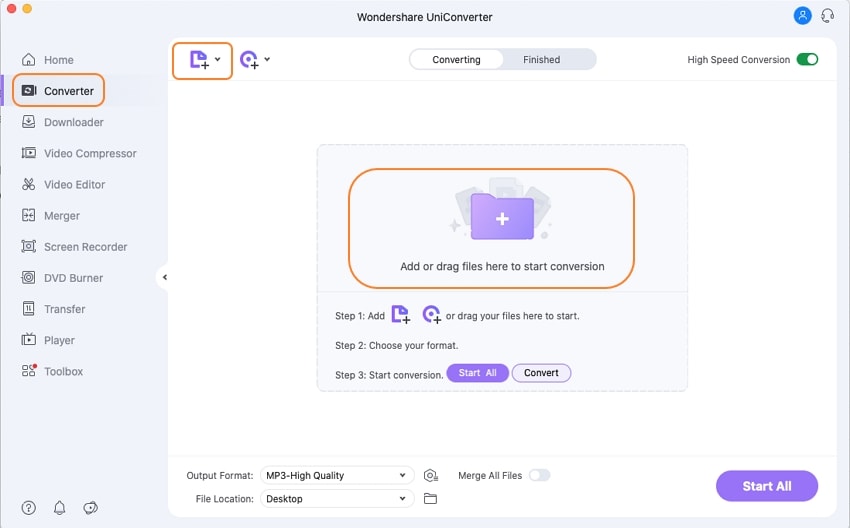
Шаг 2 Выберите формат, совместимый с iMovie.
Перейдите в целевой раздел и нажмите кнопку раскрывающегося списка или нажмите кнопку раскрывающегося списка рядом с Oформатом вывода, после чего появится раскрывающийся список с вкладками Недавно, Видео, Аудио, Деви, и Редактирование. Чтобы просто выбрать совместимый с iMovie формат, перейдите в раздел Редактирование > iMovie и выберите нужное разрешение справа.
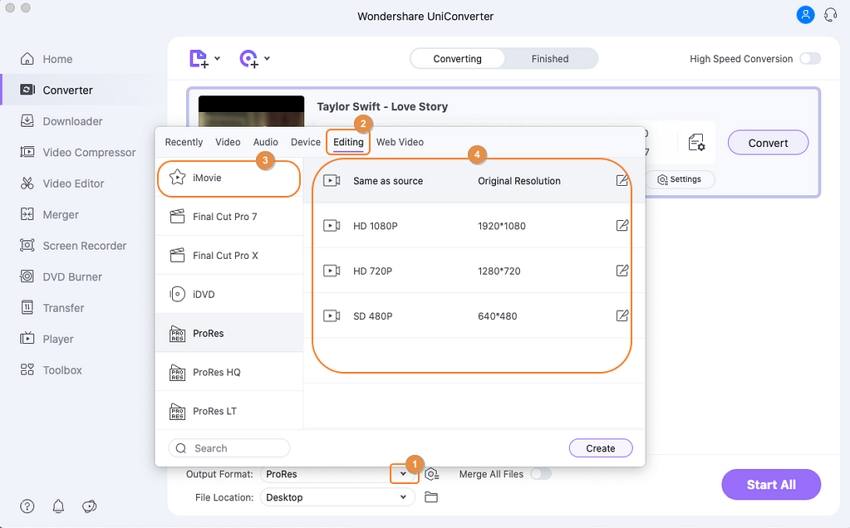
Шаг 3 Легко конвертируйте AVI в iMovie.
Как только нужный формат будет выбран, просто нажмите кнопку Конвертировать или Запустить все . Когда процесс преобразования завершится, перейдите на вкладку Готово чтобы получить преобразованные видеофайлы.
![]()
Шаг 4 Импортируйте преобразованный AVI в iMovie.
После того как ваше видео AVI будет преобразовано в совместимый с iMovie формат, теперь вам нужно импортировать его в iMovie, перейдя к опции Файл > Import Movies .

Wondershare UniConverter (первоначально Wondershare Video Converter Ultimate)
- Конвертация видео без потери качества с полным ускорением GPU;
- Сжатие видео с нужным размером и качеством для воспроизведения на мобильных устройствах, обмен информацией в социальных сетях, отправка электронных писем и другие цели;
- Качественный рекордер экрана 1:1 с несколькими вариантами записи;
- Скачивание видео с более чем 10 000 сайтов обмена видео для автономного удовольствия, или конвертирование их в совместимые форматы для воспроизведения на телевизорах, смартфонах или других устройствах;
- Мощный набор инструментов помогает вам легко создавать и редактировать DVD-файлы.
- Вы найдете более мощные функции в наборе инструментов Wondershare UniConverter и наслаждайтесь большим удобством в ваших ежедневных видео-задачах.
Юлия Юрьевна
Главный редактор